Многим пользователям не нравится вибрация при звонке, но иногда этот эффект помогает вовремя получить уведомление о звонке или сообщении. Рассказываем, как управлять вибрацией на iPhone — как включить и отключить в разных режимах, настроить вибрацию в мессенджерах.
Настройка вибрации на iPhone
Помните, как старые телефоны во время вибрации могли свалиться с поверхности, настолько мощно они вибрировали? В новых "Айфонах такого нет, здесь вибрация — это деликатный тактильный отклик, который вы ощущаете при поступлении звонка, сообщения, напоминания и других уведомлений. Данные настройки актуальны для операционной системы iOS 17.
Настройка вибрации происходит в определенном разделе: Звуки, тактильные сигналы. Вот какие параметры можно установить в этом разделе:
- Регулировка громкости рингтона — сдвигайте ползунок до нужного уровня.
- Изменение кнопками — возможность регулировать громкость боковыми кнопками на корпусе телефона, если ее отключить, уменьшить или увеличить громкость звонка можно будет только в настройках телефона.
- Тактильные сигналы — это и есть включение и выключение вибрации в различных режимах.
- Рингтон — в этом блоке устанавливаются мелодии для звонка, сообщения, прочих уведомлений.
- Отклик клавиатуры — звук или вибрация, которые воспроизводятся при наборе текста на виртуальной клавиатуре.
- Звук блокировки — воспроизводить или отключить сигнал при блокировке телефона.
- Тактильные сигналы — включить или отключить вибрацию при взаимодействии с системой.
Также в этом разделе есть возможность персонализировать пространственное аудио для наилучшей работы наушников.
Как отключить вибрацию на "Айфоне" при уведомлениях
Если вы хотите, чтобы уведомления не отвлекали вас, необходимо пройти по пути:
Настройки — Звуки, тактильные сигналы — Тактильные сигналы
и далее поставить галочку на параметр Не воспроизводить.
Теперь при поступлении входящих вызовов, СМС и push-уведомлений телефон не будет издавать вибрацию, при этом экран будет продолжать загораться.
Как отключить вибрацию в беззвучном режиме
При стандартном включении беззвучного режима на iPhone он продолжает оповещать о вызовах путем вибрации. Чтобы полностью исключить беспокойство, следует проделать следующую манипуляцию: пройти по пути
Настройки — Звуки, тактильные сигналы — Тактильные сигналы
и установить галочку на Не воспроизводить в бесшумном режиме.
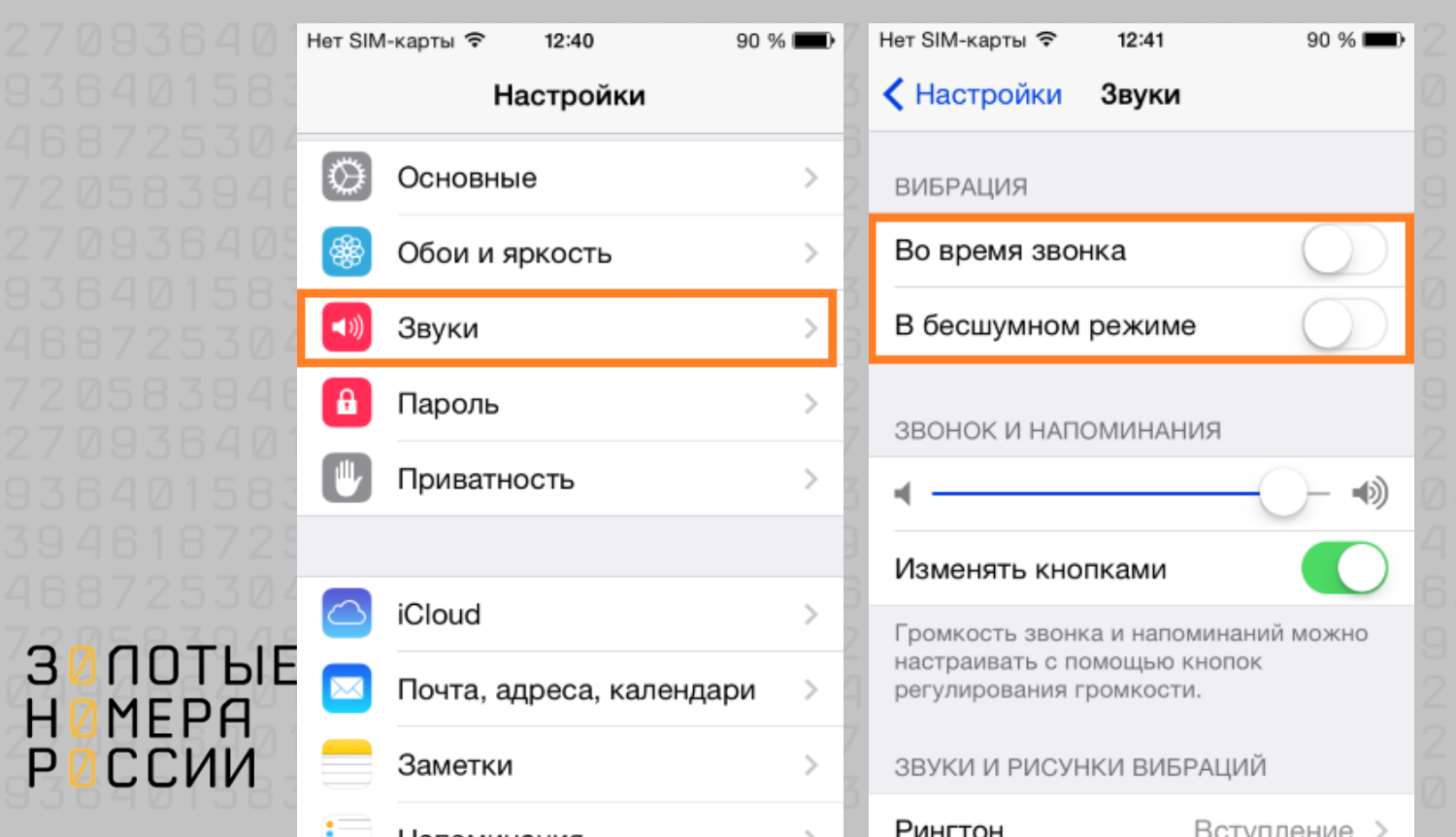
Теперь узнать о входящих сигналах можно будет только по включению экрана, но если телефон лежит в кармане или в сумке, он не будет тревожить владельца.
Как настроить собственную вибрацию на iPhone
На последней версии операционной системы iOS есть возможность создать собственный рисунок вибрации для уведомлений. Это поможет в тех случаях, когда телефон находится в беззвучном режиме, но вы получаете особый тактильный отклик и понимаете, стоит ли взять и проверить уведомления немедленно, или они не слишком важные.
Итак, настраиваем тактильные сигналы для уведомлений:
- Переходим в раздел Настройки — Звуки, тактильные сигналы.
- Выбираем Уведомления по умолчанию.
- Выбираем верхний параметр Тактильные сигналы — здесь обычно стоит По умолчанию.
- Смотрим стандартные варианты вибрации — Акцент, Быстро, Сердцебиение и другие.
Можно выбрать из готовых вариантов, а можно пролистать вниз и выбрать Создать вибрацию. Делайте короткие и длинные нажатия на экран, чтобы разработать собственный рисунок вибрации. В конце нажмите Сохранить и присвойте имя своему варианту вибросигнала. После присвоения имени оно появится в настройках, в отдельном блоке Пользовательские. Собственный виброотклик вы сможете ставить на сообщения, уведомления, системные уведомления.
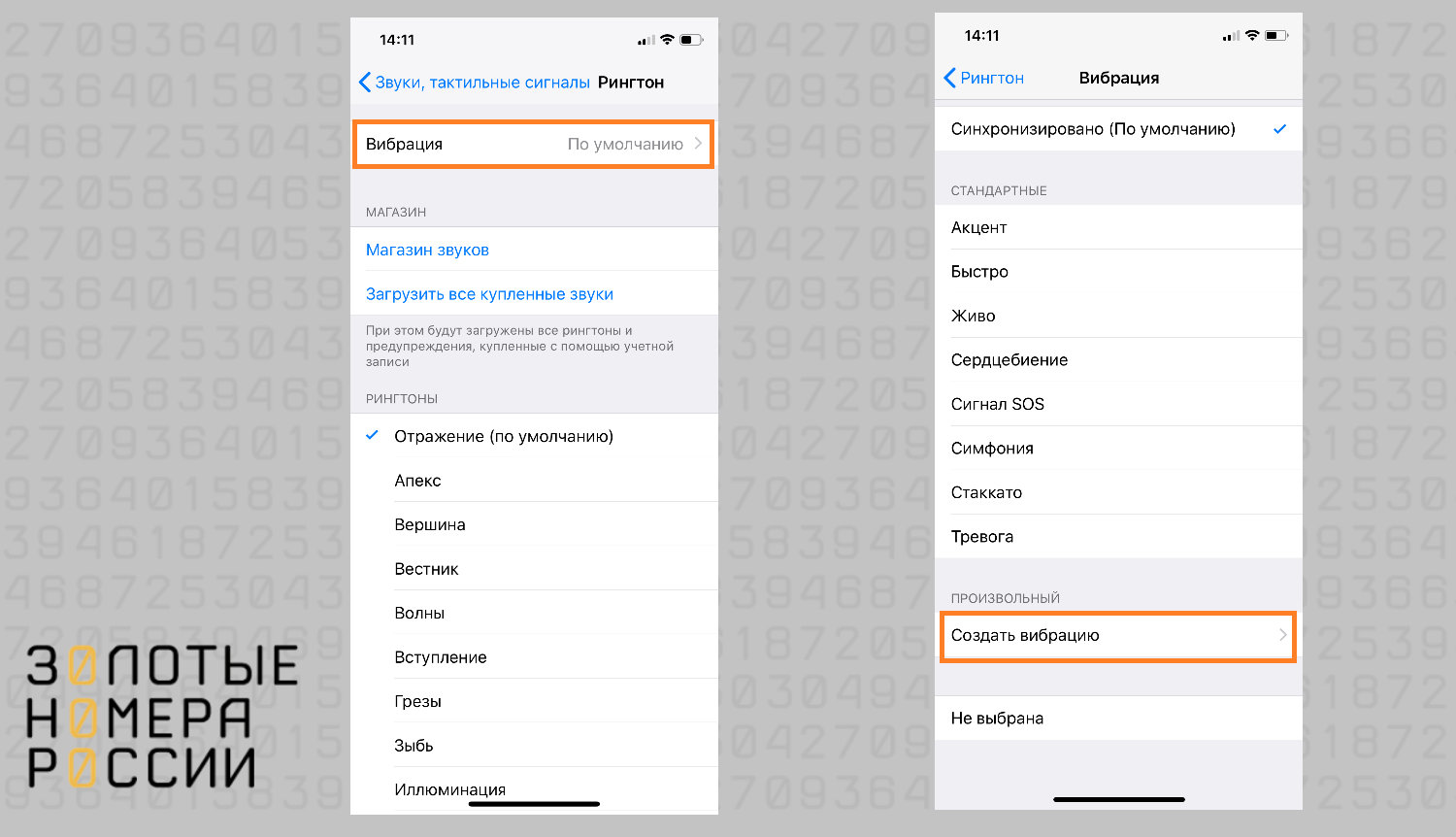
Если в разделе настроек тактильных сигналов для уведомлений отметить Не выбрана, это будет означать, что все уведомления приходят без вибрации.
Как отключить всю вибрацию на iPhone
Чтобы полностью остановить подачу вибросигналов, необходимо проделать следующую операцию:
- открыть Настройки;
- перейти в Универсальный доступ;
- в разделе Касание снять параметр Вибрация.
Производитель Apple предупреждает, что это также отключит вибрацию в оповещениях о землетрясении и других чрезвычайных ситуациях. Такие оповещения iPhone выдает в некоторых регионах.
Настройка вибрации в Telegram
Так как самые частые уведомления мы получаем из мессенджеров, неплохо будет разобраться, как здесь работает вибрация и звуки. Можно точно понимать, в какой из мессенджеров вам написали, и даже кто именно.
- Открываем Telegram — Настройки (значок шестеренки) — Уведомления и звуки.
- Сдвигаем ползунок Вибрация в нужном положении — получать или нет виброотклик при сообщениях.
- Выбираем звуковые сигналы для сообщений из личных чатов, каналов и групповых чатов — для каждого типа чатов звук меняется отдельно.
Знаете ли вы, что можно настроить звуковой сигнал для конкретных собеседников? Так вы будете точно понимать, написал ли вам начальник, и нужно среагировать немедленно, или это очередной мем от друга, который может подождать.
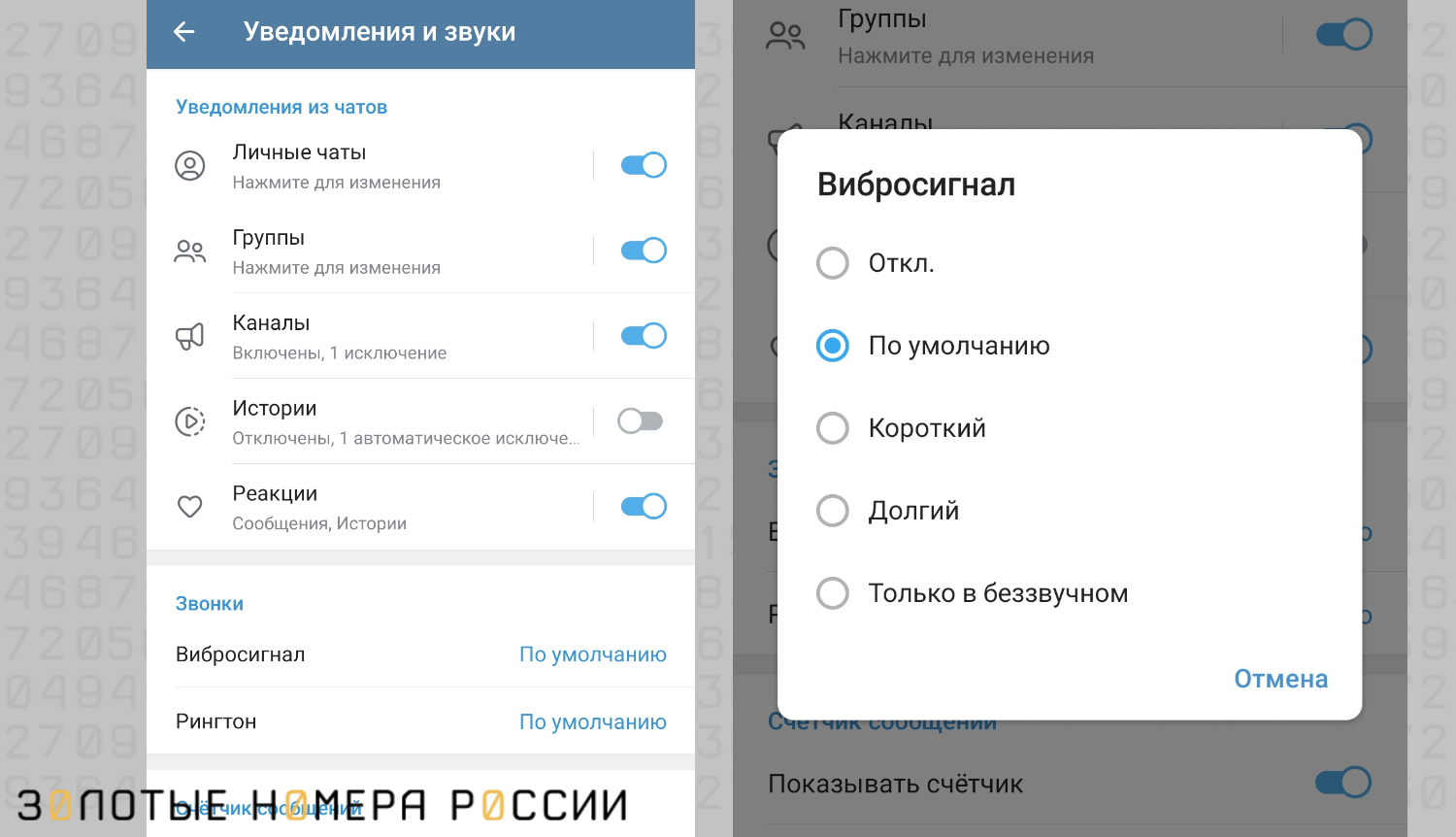
Для этой точной настройки пройдите в чат с конкретным собеседником:
- Нажмите на его имя в верхней части экрана.
- На панели под именем (звонок, видеозвонок и т.д.) выберите Звук.
- В разделе Системные звуки выберите рингтон для сообщений от этого собеседника.
Теперь общая мелодия будет единая для всех контактов, и уникальная для данного контакта. При желании операцию можно проделать со всеми важными собеседниками.
Настройка звука и вибрации в WhatsApp
Еще один популярный мессенджер, поэтому необходимо хорошо настраивать уведомления. Общая настройка звуков происходит в самом мессенджере: Настройки — Уведомления. Здесь выбираете рингтоны для уведомлений групп и уведомлений из личных чатов. Рекомендуем ставить на них разные мелодии, чтобы понимать, насколько быстро требуется ответ.
Также в WhatsApp есть возможность настраивать звуки для конкретных собеседников. Это делается так:
- переходим в чат с собеседником;
- нажимаем на его имя, чтобы получить доступ к расширенным настройкам;
- пролистываем до пункта Обои и звук;
- здесь выбираем индивидуальную подложку чата и мелодию для уведомлений.
Кстати, настроек вибрации в WhatsApp нет, то есть нельзя отдельно установить, чтобы сообщения приходили с виброоткликом. Это можно сделать только в общих настройках телефона, если поставить тактильный сигнал для всех видов уведомлений.
Многие тонкие настройки для iPhone скрыты в меню Универсальный доступ. Рядовой пользователь заходит туда редко, так как этот раздел создан для тех, у кого есть особые потребности в связи с расстройствами зрения, слуха, опорно-двигательного аппарата. Однако там есть настройки, которые могут пригодиться всем.
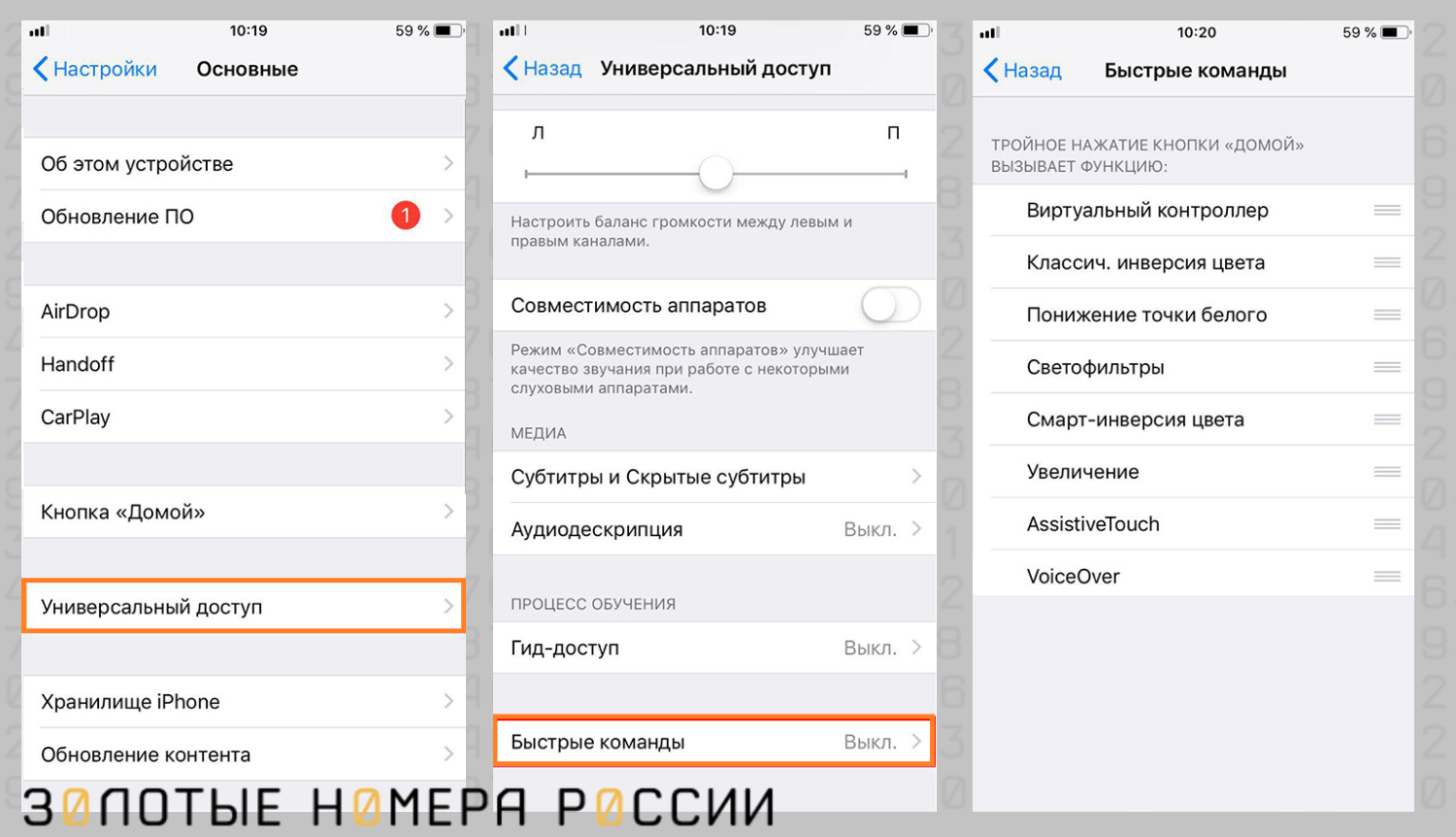
Перечислим некоторые параметры, которые следует искать в Универсальном доступе:
1. Voiceover. Озвучка голосом выбранных на экране объектов и элементов системы.
2. Увеличение. Позволяет увеличить изображения и элементы интерфейса на экране. После этого придется использовать вертикальную и горизонтальную прокрутку. Подходит для увеличения мелких частей на фото и в программах.
3. Дисплей и размер текста. Раньше эти параметры были размещены в основных настройках, а теперь в Универсальном доступе. Здесь можно поставить жирный шрифт, увеличенный текст, регулировать прозрачность и размытие, контрастность текста для более легкого чтения с экрана. Особенно пригодится тем, кто читает электронные книги.
4. Движение. Отключает анимацию, визуальные эффекты. Можно использовать это для экономии батареи и более быстрой работы системы.
5. Касание. Большой блок настройки жестов для управления "Айфоном". Можно установить, как будет перезагружаться телефон, включаться беззвучный режим, задать нужные жесты для множества действий. В этом же разделе полностью отключается вибрация. Здесь же настраивается управление одной рукой (сдвиг интерфейса вниз для удобства доступа).
6. Siri. Позволяет настраивать фишки голосового ассистента: ввод текста, ответы вслух, голосовую команду для начала общения и др.
7. Настройки приложений. Здесь можно задать внешний вид шрифтов для каждого приложения отдельно.
8. Скрытые субтитры. Позволяет настраивать субтитры в системных приложениях iPhone, таких как Safari. Не влияет на субтитры видеоприложений, где они настраиваются отдельно.
9. Распознавание звуков. Можно научить iPhone распознавать бытовые звуки и события — стук в дверь, дверной звонок, лай собаки и мяуканье кошки, текущую воду и кипящий чайник. При определении данного звука "Айфон" будет выдавать уведомление на экран и вибрацию. Полезно не только людям с нарушениями слуха, но и тем, кто не может жить без музыки и наушников. Правда, телефон будет разряжаться быстрое из-за постоянно включенного микрофона.
Как видим, в Универсальном доступе скрывается масса полезных настроек. Стоит потратить время, чтобы разобраться с этим разделом и выйти на новый уровень использования iPhone.
Выводы
В последних версиях операционной системы iOS 17 и выше вибрация называется по-другому: тактильный сигнал. Настройка основных параметров находится в разделе Звуки, тактильные сигналы. Здесь можно поставить, чтобы вибрация включалась в беззвучном режиме, при определенных уведомлениях.
Есть возможность создать и сохранить собственный рисунок вибрации: последовательность виброоткликов. Если вы установите свою вибрацию на конкретные уведомления, то в любом режиме будете знать, какая программа требует вашей реакции.
Во многих программах вибрация подключается и отключается отдельно. Так, это можно сделать в Telegram. Если вы хотите полностью отключить любые виды виброоткликов, будь то про СМС, push или на клавиатуре, ищите ползунок в меню Универсальный доступ — Касание. Именно там проще всего отключить вибрацию всех видов.
Рекомендуем изучить все возможности Универсального доступа — сейчас туда перенесли множество полезных настроек интерфейса, а не только те, что связаны с нарушениями слуха или зрения.











